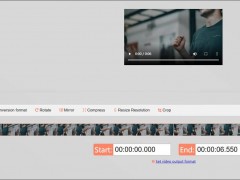提供了兩種裁剪視頻的方法——自動(dòng)選項(xiàng)和手動(dòng)選項(xiàng)。我們將在下面進(jìn)行介紹。但首先,打開 。

然后選擇創(chuàng)建新視頻。

1. 導(dǎo)入您的視頻
現(xiàn)在,讓我們導(dǎo)入要裁剪的視頻。為此,請單擊導(dǎo)入媒體。

然后導(dǎo)航到您的文件,選擇它,然后單擊打開。
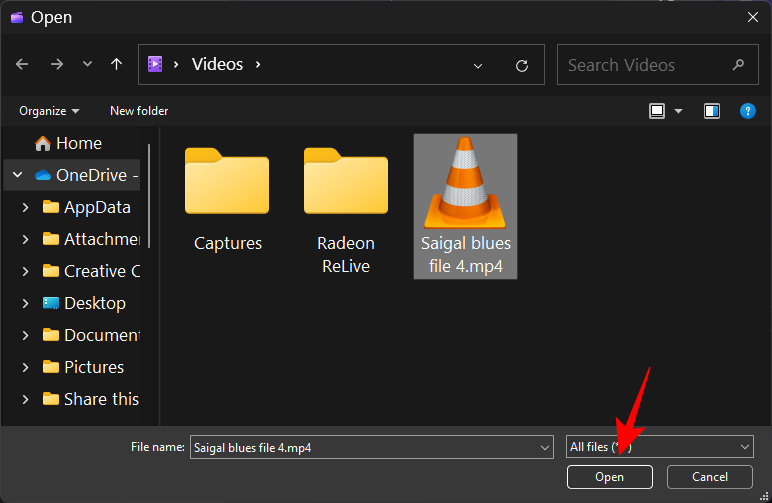
您的視頻將被導(dǎo)入 。但在裁剪開始之前,我們首先必須將其添加到時(shí)間軸中。為此,請將視頻拖放到時(shí)間軸中。
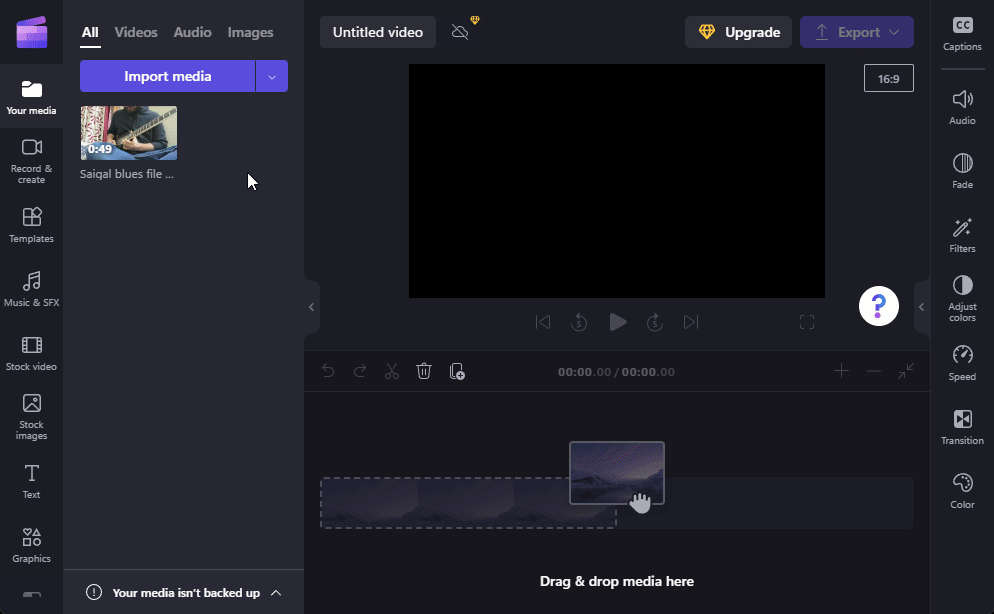
或者,將鼠標(biāo)懸停在您的視頻上,然后單擊+圖標(biāo)。
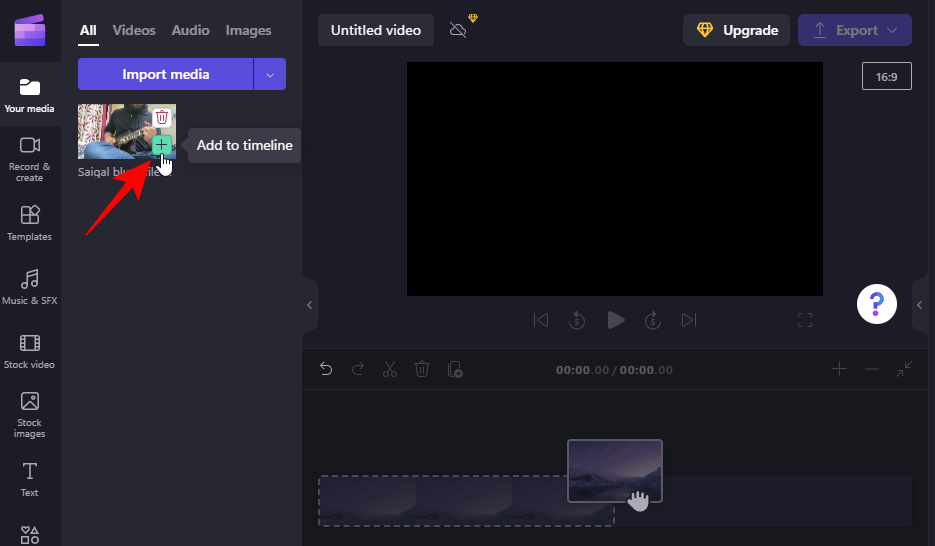
2a.使用適合按鈕自動(dòng)裁剪
現(xiàn)在,如前所述,有幾種裁剪視頻的方法。讓我們首先看看如何通過單擊按鈕自動(dòng)執(zhí)行此操作。
在時(shí)間軸中單擊您的視頻以將其選中。然后單擊預(yù)覽中的適合按鈕。

這將裁剪視頻以適合項(xiàng)目的縱橫比并移除其周圍的黑條。
您還可以通過單擊預(yù)覽窗口右側(cè)的當(dāng)前比例來更改項(xiàng)目的縱橫比。
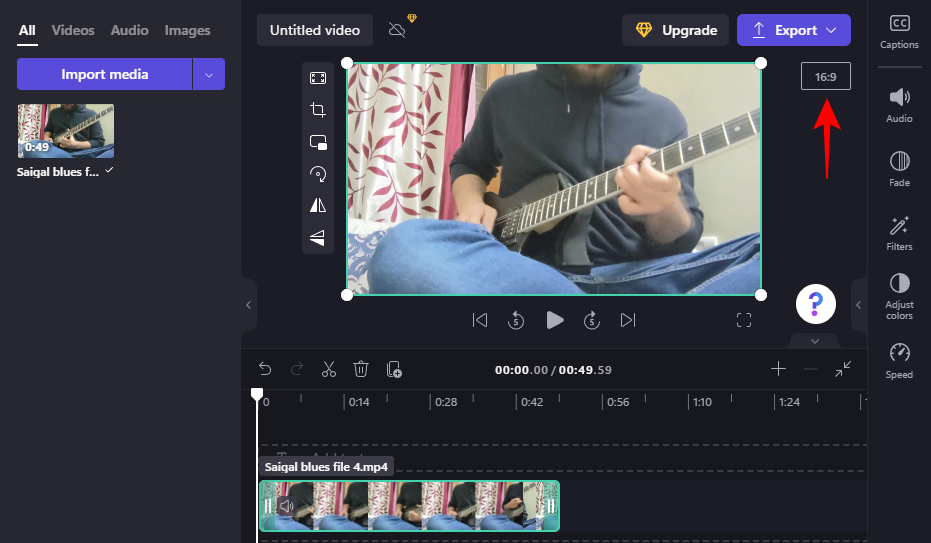
然后通過單擊選擇新的縱橫比。
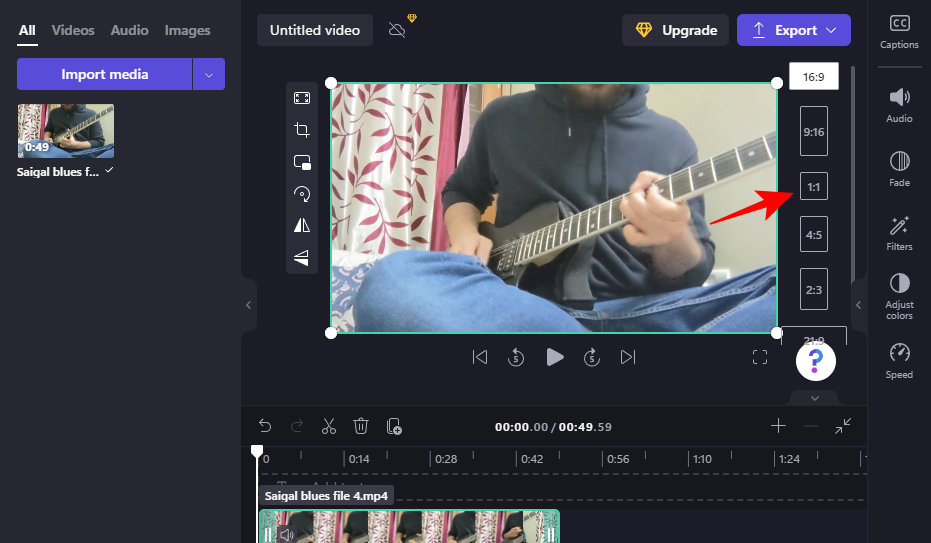
再次使用“適合”按鈕以確保裁剪視頻以適合新的縱橫比。
2b.使用裁剪按鈕手動(dòng)裁剪
如果自動(dòng)“適合”選項(xiàng)沒有幫助,手動(dòng)裁剪總是一回事。以下是如何去做:
單擊時(shí)間軸中的視頻以將其選中。然后點(diǎn)擊裁剪按鈕。

這將調(diào)出視頻周圍的把手。將它們向內(nèi)拖動(dòng)以裁剪出視頻的一部分。
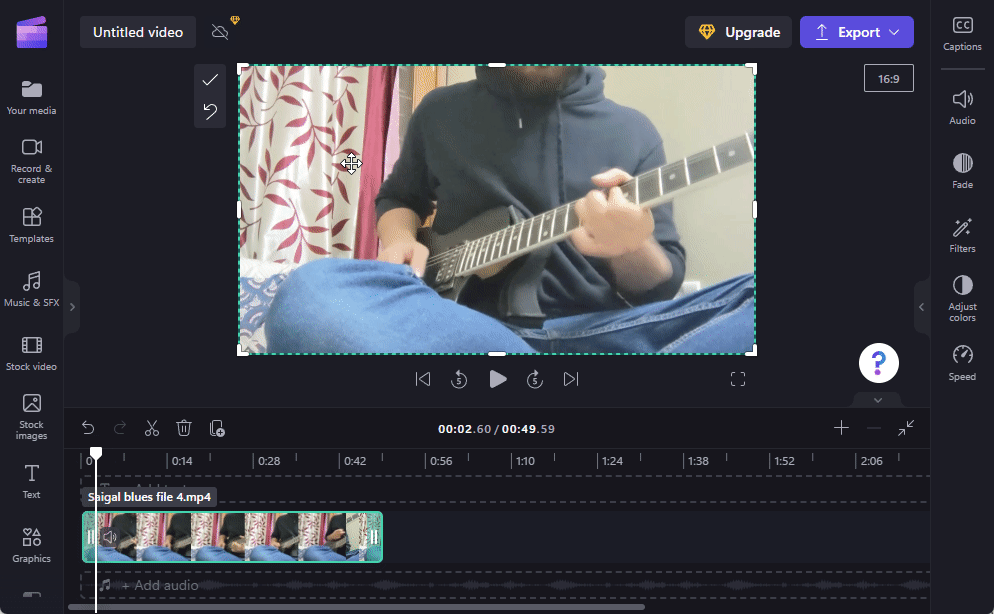
完成裁剪后,單擊刻度線以確認(rèn)更改。
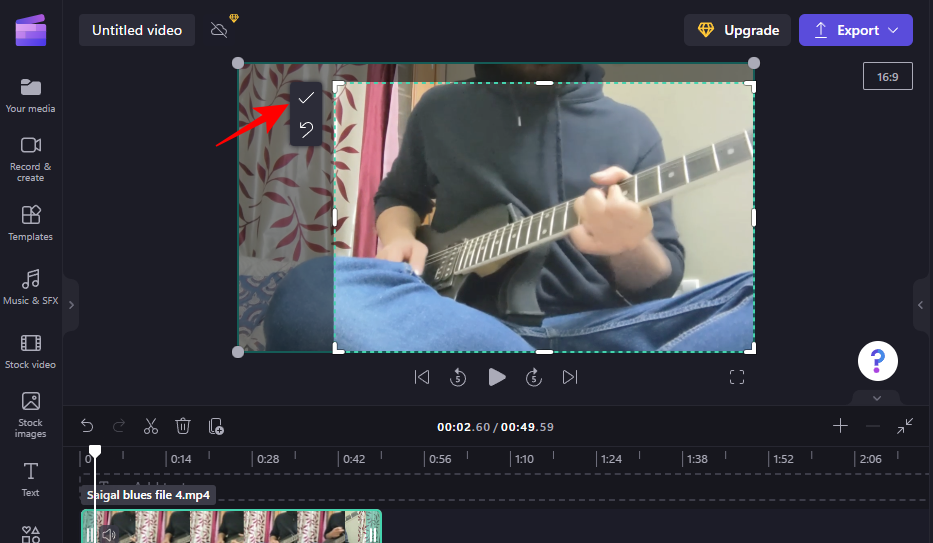
您現(xiàn)在將裁剪視頻。
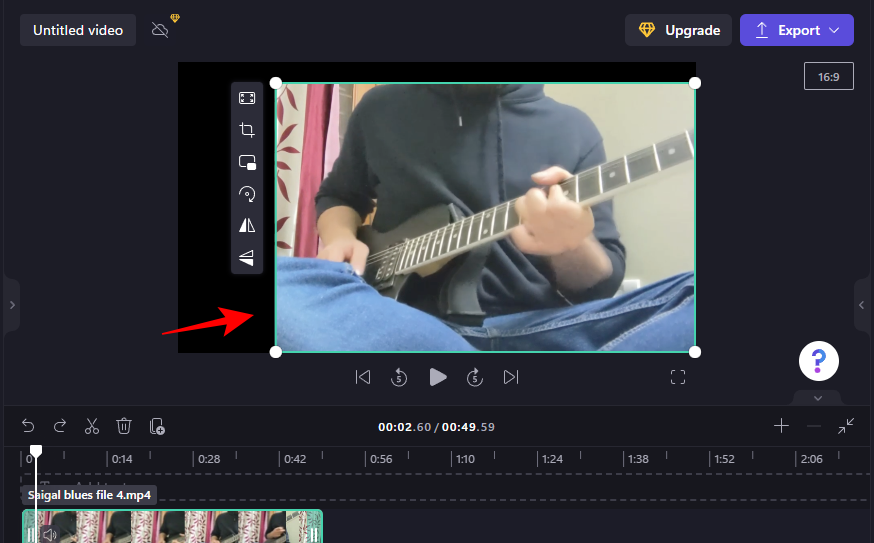
但這里的工作只完成了一半。如果您將視頻剪短了,您將需要調(diào)整位置,甚至可能更改黑色背景。要了解有關(guān)如何執(zhí)行此操作的更多信息,請?zhí)敛襟E 3。
2c.放大以裁剪視頻
另一種裁剪視頻以避免出現(xiàn)黑色邊框的方法是放大視頻并將不需要的部分移出畫面。就是這樣:
在時(shí)間軸中單擊您的視頻。然后展開預(yù)覽窗口的綠色邊框,像這樣:

當(dāng)然,這可能會(huì)影響視頻質(zhì)量,但您至少可以在不出現(xiàn)黑色背景的情況下裁剪視頻。
3.調(diào)整裁剪視頻的位置
如果您使用裁剪按鈕手動(dòng)裁剪視頻(如步驟 2b 所示),則必須調(diào)整位置以使其占據(jù)舞臺(tái)中央。為此,只需在預(yù)覽中拖動(dòng)視頻以將其居中對齊即可。
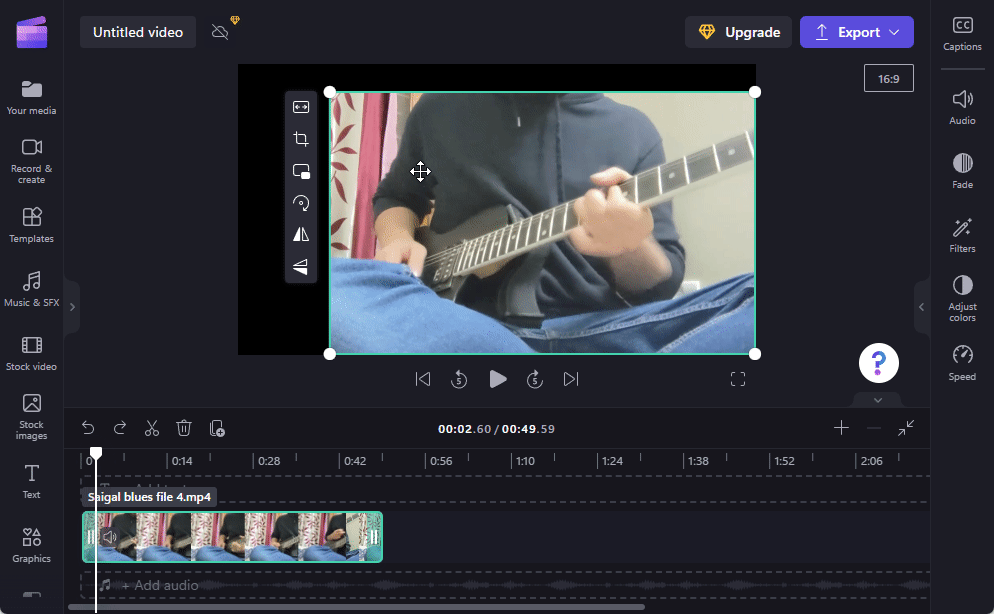
使用紫色標(biāo)記幫助您進(jìn)行調(diào)整。
4.適合裁剪的視頻去除背景
如果你想刪除黑色背景,你可以做幾件事。一種是使用如前所示的適合按鈕,使視頻適合沿垂直和水平軸的幀。
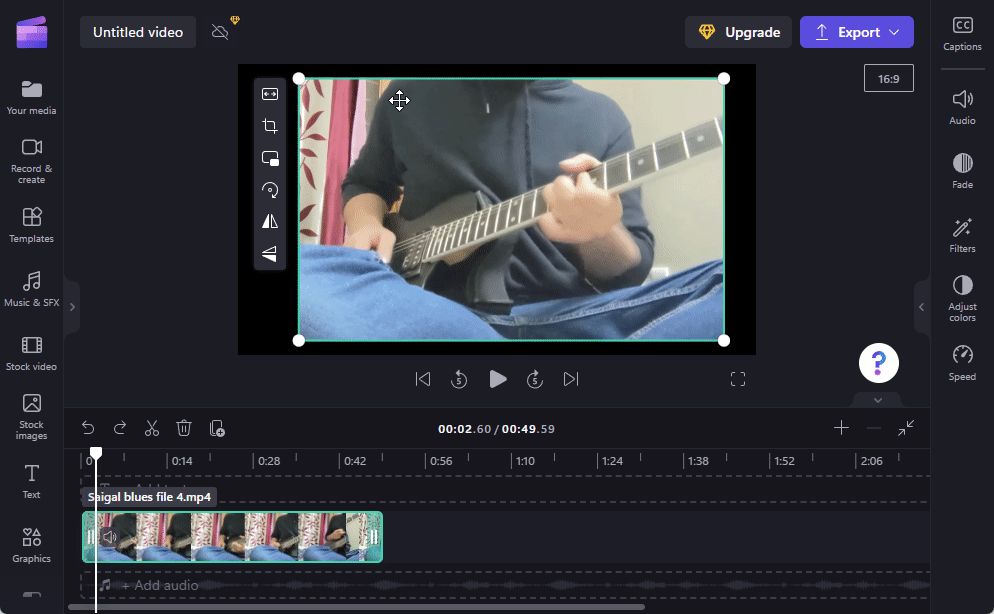
如果黑色邊框仍然存在,請單擊“填充” (這可能會(huì)稍微影響視頻質(zhì)量)。

或者,您可以將背景從黑色更改為適合視頻調(diào)色板的另一種顏色。為此,請單擊左側(cè)窗格中的 圖像。